Win XP系統的局域網共享密碼該怎麼設置?我想一定還有用戶不是很清楚吧,現在就讓小編來為你詳細的介紹下Win XP系統的局域網共享密碼的設置方法吧。
一、步驟及要求:
1、要求:所共享文件的磁盤格式必須為NTFS格式
2、共享步驟:取消“使用簡單文件共享(推薦)”——新建普通權限系統賬戶——共享文件。
二、詳細操作如下:
1、取消“使用簡單文件共享(推薦)”。
操作流程為:打開“我的電腦”——單擊“工具”(圖一)——單擊“文件夾選項”(圖一)——單擊“查看”(圖二)——取消勾選“使用簡單文件共享”(圖二)——單擊“確定”(圖二)。
圖一如下:
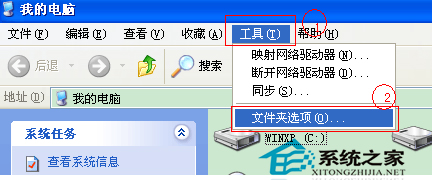
圖二:
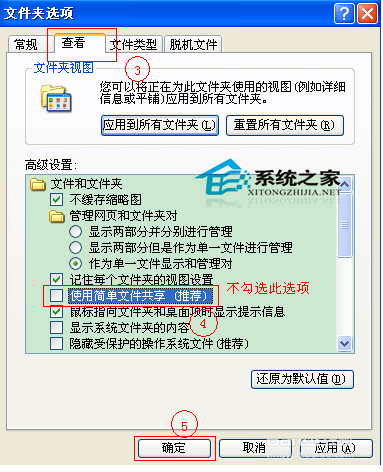
2、新建普通權限系統賬戶
操作流程為:右鍵單擊“我的電腦”(圖三)——單擊“管理”(圖三)——右鍵單擊“用戶”(圖三)——單擊“新用戶”(圖三)
圖三如下:
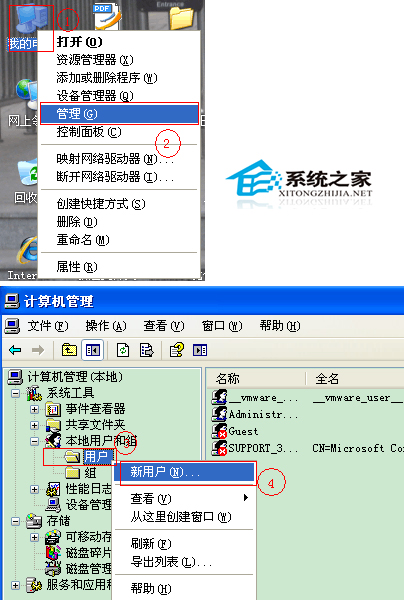
3、 接下來我們給共享的目錄分配一個共享帳號。在“本地用戶和組”中新建一用戶“shareuser”:
圖四:
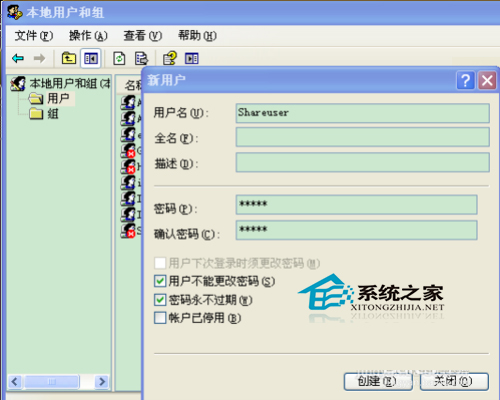
上一頁123下一頁共3頁